开机出现Nettwork boot from AMD AM79C970A
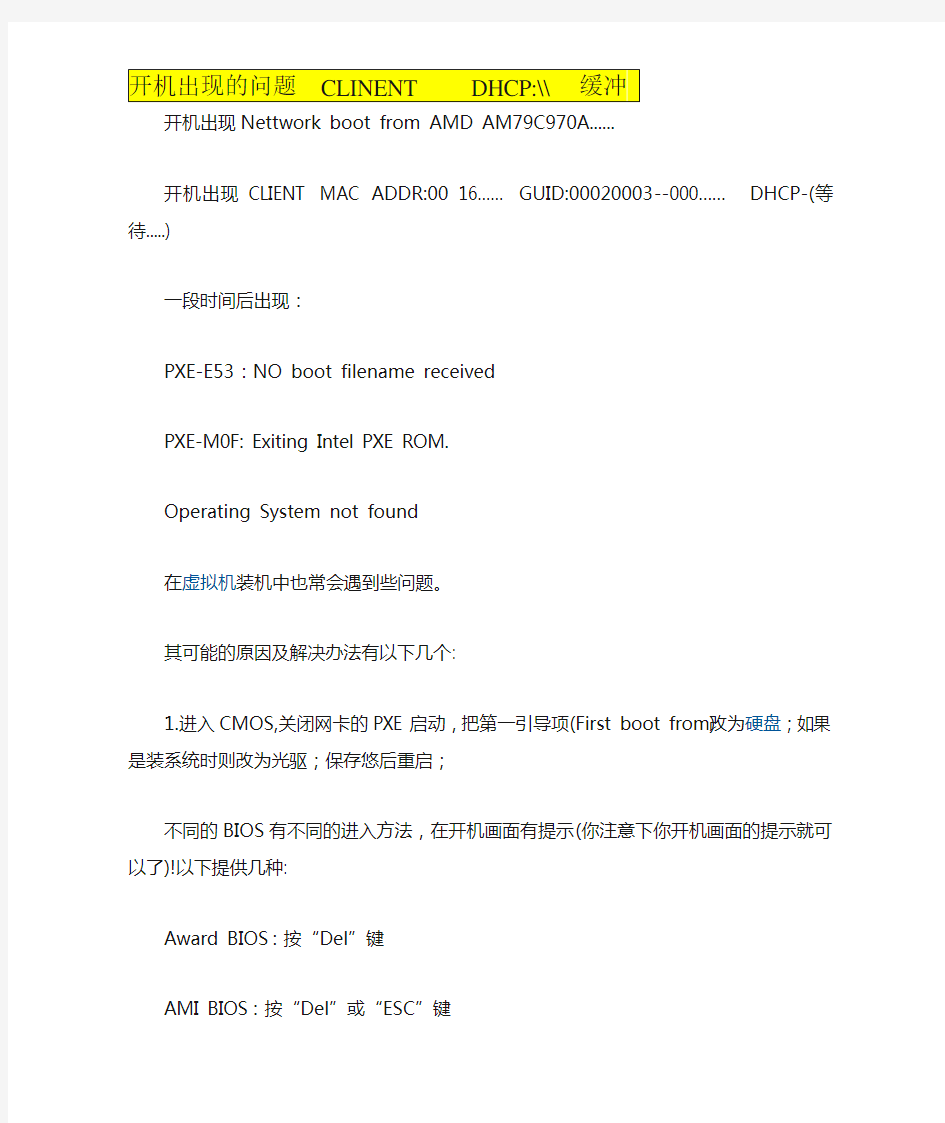
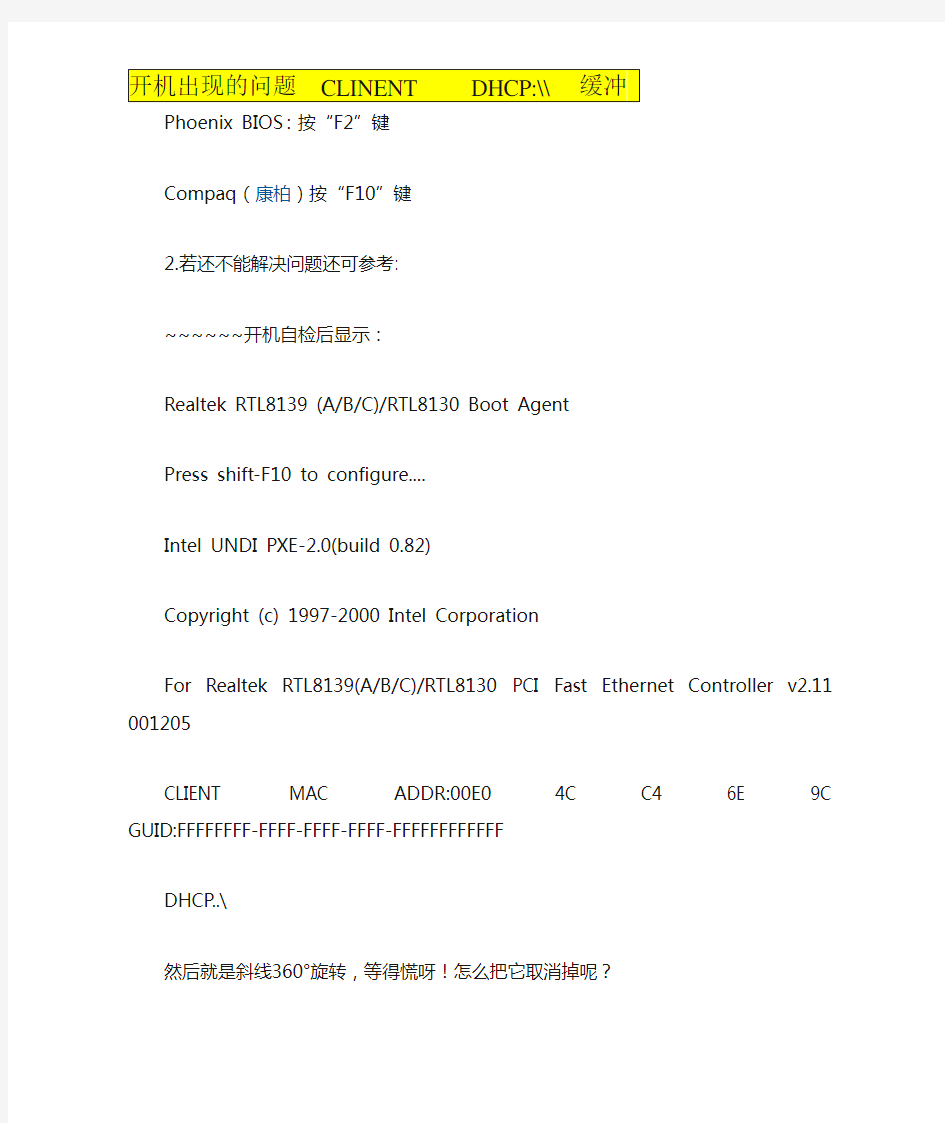
开机出现Nettwork boot from AMD AM79C970A......
开机出现CLIENT MAC ADDR:00 16…… GUID:00020003--000……DHCP-(等待.....) 一段时间后出现:
PXE-E53:NO boot filename received
PXE-M0F: Exiting Intel PXE ROM.
Operating System not found
在虚拟机装机中也常会遇到些问题。
其可能的原因及解决办法有以下几个:
1.进入CMOS,关闭网卡的PXE启动,把第一引导项(First boot from)改为硬盘;如果是装系统时则改为光驱;保存悠后重启;
不同的BIOS有不同的进入方法,在开机画面有提示(你注意下你开机画面的提示就可以了)!以下提供几种:
Award BIOS:按“Del”键
AMI BIOS:按“Del”或“ESC”键
Phoenix BIOS:按“F2”键
Compaq(康柏)按“F10”键
2.若还不能解决问题还可参考:
~~~~~~开机自检后显示:
Realtek RTL8139 (A/B/C)/RTL8130 Boot Agent
Press shift-F10 to configure....
Intel UNDI PXE-2.0(build 0.82)
Copyright (c) 1997-2000 Intel Corporation
For Realtek RTL8139(A/B/C)/RTL8130 PCI Fast Ethernet Controller v2.11 001205
CLIENT MAC ADDR:00E0 4C C4 6E 9C GUID:FFFFFFFF-FFFF-FFFF-FFFF-FFFFFFFFFFFF
DHCP..\
然后就是斜线360°旋转,等得慌呀!怎么把它取消掉呢?
1、修改网卡设置
修改方法:在开机检查网卡类型时,有3秒的暂停时间,在斜线360°旋转前,按Shift + F10进入网卡设置界面,选择Boot Order项,然后用键盘上左箭头键选择Rom Diseable,选好后,按F4保存,退出。
2、开机检测网卡,分PCI网卡和集成网卡,屏幕上先显示:
Realtek RTL8139 (A/B/C)/RTL8130 Boot Agent
Press shift-F10 to configure....
然后屏幕一闪显示如下
Intel UNDI PXE-2.0(build 0.82)
Copyright (c) 1997-2000 Intel Corporation
For Realtek RTL8139(A/B/C)/RTL8130 PCI Fast Ethernet Controller v2.11 001205 CLIENT MAC ADDR:00E0 4C C4 6E 9C GUID:FFFFFFFF-FFFF-FFFF-FFFF-FFFFFFFFFFFF
DHCP..\\
PCI网卡解决方法如下:
按Shift + F10进网卡BIOS里进行设置,选ROM。集成网卡解决方法:
进入BIOS,Integrated Peripherals ->Onboard LAN Boot Rom改为:Disabled。
电脑启动不了是什么原因
电脑启动不了是什么原因?电脑启动不了怎么办? 电脑启动不了是什么原因?电脑启动不了怎么办? 电脑启动不了是什么原因? 开机无显示 打开电脑后,显示器没有显示,仍然处于休眠状态。 这可能是由于内存条和主板内存插槽接触不良所造成的。或者是内存条损坏,或主板内存插槽损坏也可能导致这个故障发生。如果是接触不良,那么只要拔出内存条,用橡皮来回擦拭内存条金手指部位即可解决问题。如果是内存损坏了,那只有更换才能解决问题了。还有,由于内存条故障造成开机无显示时,主机的提示喇叭一般会长时间鸣叫。还有一般显卡的接触不良或损坏也可能造成这种故障的发生。 由于主板原因,出现此类故障一般是因为主板损坏或被CIH病毒破坏BIOS造成。一般BIOS被病毒破坏后硬盘里的数据将全部丢失,是以我们可以通过检测硬盘数据是否完好来判断BIOS是否被破坏,还有两种原因会造成该现象: 1、因为主板扩展槽或扩展卡有问题,导致插上诸如声卡等扩展卡后主板没有响应而无显示。 2、对于现在的免跳线主板而言,如若在CMOS里设置的CPU频率不对,也可能会引发不显示故障,对此,只要清除CMOS即可予以解决。清除CMOS的跳线一般在主板的锂电池附近,其默认位置一般为1、2短路,只要将其改跳为2、3短路几秒种即可解决问题,对于以前的老主板如若用户找不到该跳线,只要将电池取下,待开机显示进入CMOS设置后再关机,将电池上上去亦达到CMOS放电之目的。 对于主板BIOS被破坏的故障,我们可以插上ISA显卡看有无显示,倘若没有开机画面,也可以自己做一张自动更新BIOS的软盘,重新刷新BIOS,但有的主板BIOS被破坏后,软驱根本就不工作(据我所知,承启的主板就是这样),此时,可尝试用热插拔法解决,但据我个人经验,采用热插拔除需要相同的BIOS外还可能会导致主板部分元件损坏,所以可靠的方法是用写码器将BIOS更新文件写入BIOS里面(维修手机的地方一般都有写码器)。 对于主板损坏的故障,有的可能是因为主板用久后电池漏液导致电路板发霉(针对以前的老主板而言),使得主板无法正常工作,对此我们可以对其进行彻底清洗看能否解决问题,此方法还对主板各插槽的接触不良有治根之妙。
电脑无法正常开机关机原因分析解决.doc
电脑无法正常开机关机原因分析解决 原因分析: 1.病毒和某些有缺陷的应用程序或者系统任务有可能造成关机失败。首先查杀病毒,在关机之前关闭所有的应用程序。由于有些应用程序是系统启动时加载的,因此可在启动菜单(在开始/运行中输入命令:msconfig )中逐个减去加载的程序,以便看看有无影响关机的文件(当然要重新启动之后才能生效)。 2.外设和驱动程序兼容性不好,不能响应快速关机。可在开始/运行中输入命令:msconfig ,在常规标签页中选择高级,在打开的窗口中选择禁用快速关机。如果怀疑外设有故障,也可以逐个卸载外设进行检查,以便找到有影响的外设。 3.安装WinXP后不能自动关机,如果排除了上述各种原因后,有可能是其控制面板中的电源选项设置不正确,请检查你的设置,保证ACPI和APM能够正常工作。也有的主板系统BIOS 中的APM(高级电源管理)和Win XP之间不完全兼容(以AMI BIOS为多),因此不能自动关机。选择关机却变成重新启动系统,在这种情况下只能手动关机了(按下电源开关保持4秒钟后放开,如果少于4秒钟则无效)。解决问题的根本办法是升级主板的系统BIOS,采用新的版本。 4.如果设置了在关闭Windows时使用声音文件,当该文件被破
坏时也可以造成关机失败。请在控制面板/声音/事件中选择退出Windows 项,把声音名称设置为无。这样处理之后如果能够正常关机,则表示的确是该原因所致,可重新安装声音文件供使用。 5.系统文件中自动关机程序有缺陷。为了确认是否是这个原因所致,可以作下述实验。在开始/运行中输入命令:rundll32 user.exe,exitwindows ,看看能否正常关机。如果在这个命令下可以正常关机,表示自动关机程序可能有某种缺陷,如果使用的是Win98系统,请在开始/程序/附件/系统工具/系统信息/工具/系统文件检查器检查系统文件的完整性和修补文件。如果采用其他系统(Me/2000/XP),也可在相应的项目中完成文件修补。如果修补文件仍然不能解决问题,只能重新安装系统。而运行rundll32 user.exe,exitwindows 也不能正常关机,则可能是****作系统中某些系统程序有缺陷,但是处理办法仍然是修补系统或者重新安装系统。 6.在Win98自动关闭时将显示现在可以安全地关闭计算机了,这个内容是由Windows目录下的logos.sys 文件完成的,如果这个文件损坏则不能出现上述提示,而以文本形式提示:you can now safely turn off you computer ,这也可能造成自动关机失败,恢复该文件即可。 相关阅读:电脑自动关机解决办法介绍
电脑无法正常关机的处理方法
电脑无法正常关机的处理方法 点开始关机没反应 这就是关机功能失效或不正常的故障。该如何来解决这类故障呢? 一、关机过程及故障原因 Windows的关机程序在关机过程中将执行下述各项功能:完成所有磁盘写操作,清除磁盘缓存,执行关闭窗口程序,关闭所有当前运行的程序,将所有保护模式的驱动程序转换成实模式。 引起Windows系统出现关机故障的主要原因有:选择退出Windows时的声音文件损坏;不正确配置或损坏硬件;BIOS的设置不兼容;在BIOS中的“高级电源管理”或“高级配置和电源接口”的设置不适当;没有在实模式下为视频卡分配一个IRQ;某一个程序或TSR程序可能没有正确关闭;加载了一个不兼容的、损坏的或冲突的设备驱动程序等等。 二、故障分析与解决 1.退出Windows时的声音文件损坏 首先,你可确定“退出Windows”声音文件是否已毁坏——单击“开始”→“设置”→“控制面板”,然后双击“声音”。在“事件”框中,单击“退出Windows”。在“名称”中,单击“(无)”,然后单击“确定”,接着关闭计算机。如果Windows正常关闭,则问题是由退出声音文件所引起的,要解决这一问题,请选择下列某项操作:从备份中恢复声音文件;重新安装提供声音文件的程序;将Windows配置为不播放“退出Windows”的声音文件。 2.快速关机不正常 而快速关机是Windows 98中的新增功能,可以大大减少关机时间。但是,该功能与某些硬件不兼容,如果计算机中安装了这些硬件,可能会导致计算机停止响应。你可禁用快速关机,先单击“开始”→“运行”,在“打开”框中键入“Msconfig”,然后单击“确定”(见图1)。单击“高级”→“禁用快速关机”,单击“确定”,再次单击“确定”。系统提示重新启动计算机,可重新启动。如果计算机能正常关机,则快速关机功能可能与计算机上所安装的一个或多个硬件设备不兼容。 3.注意“高级电源管理” 计算机上的“高级电源管理(APM)”功能也可引起关机死机或黑屏问题。而要确定APM是否会引起关机问题,可单击“开始”→“设置”→“控制面板”,然后双击“系统”。在“设备管理器”选项卡上,双击“系统设备”。双击设备列表中的“高级电源管理”,单击“设置”选项卡,然后单击以清除“启用电源管理”复选框。连续单击“确定”,直到返回“控制面板”。重启动计算机。关闭计算机,如果计算机正常关机,则问题的原因可能在于APM。 4.启动关机故障
电脑不能正常启动的原因
电脑不能正常启动的原因 了解电脑启动的过程 在诸多电脑故障中,无法正常启动是最令用户头痛的事了。笔者长期从事维护电脑的工作,在这个方面积累了一些经验,现在就将这些经验整理归纳出来与朋友们分享。本文将以家用电脑和windows98操作系统为基础,介绍电脑无法正常启动故障的诊治。 要想准确地诊断电脑不启动故障,首先要了解的起动过程,当我们按下电源开关时,电源就开始向主板和其它设备供电,此时电压还没有完全稳定,主板控制芯片组会根据CMOS中的CPU主频设置向CPU发出一个Reset(重置)信号,让CPU 初始化,电压完全稳定后,芯片组会撤去Reset信号,CPU马上从地址FFFF0H 处执行一条跳转指令,跳到系统BIOS中真正的启动代码处。系统BIOS首先要做的事情就是进行POST(Power On Self Test,加电自检)。POST的主要任务是检测系统中的一些关键设备(电源、CPU芯片、BIOS芯片、定时器芯片、数据收发逻辑电路、DMA控制器、中断控制器以及基本的64K内存和内存刷新电路等)是否存在和能否正常工作,如内存和显卡等。 自检通过后,系统BIOS将查找显示卡的BIOS,由显卡BIOS来完成显示卡的初始化,显示器开始有显示,自此,系统就具备了最基本的运行条件,可以对主板上的其它部分进行诊断和测试,再发现故障时,屏幕上会有提示,但一般不死机,接着系统BIOS将检测CPU的类型和工作频率,然后开始测试主机所有的内存容量,内存测试通过之后,系统BIOS将开始检测系统中安装的一些标准硬件设备,这些设备包括:硬盘、CD-ROM、软驱、串行接口和并行接口等连接的设备,大多数新版本的系统BIOS在这一过程中还要自动检测和设置内存的相关参数、硬盘参数和访问模式等。 标准设备检测完毕后,系统BIOS内部的支持即插即用的代码将开始检测和配置系统中已安装的即插即用设备。每找到一个设备之后,系统BIOS都会在屏幕上显示出设备的名称和型号等信息,同时为该设备分配中断、DMA通道和I/O端口等资源。最后系统BIOS将更新ESCD(Extended System Configuration Data,扩展系统配置数据)。ESCD数据更新完毕后,系统BIOS的启动代码将进行它的最后一项工作,即根据用户指定的启动顺序从软盘、硬盘或光驱启动。 以从C盘启动为例,系统BIOS将读取并执行硬盘上的主引导记录,主引导记录接着从分区表中找到第一个活动分区,然后读取并执行这个活动分区的分区引导记录,而分区引导记录将负责读取并执行IO.SYS,这是Windows最基本的系统文件。IO.SYS首先要初始化一些重要的系统数据,然后就显示出我们熟悉的蓝天白云,在这幅画面之下,Windows将继续进行DOS部分和GUI(图形用户界面)部分的引导和初始化工作,一切顺利结束,电脑正常启动。 根据故障现象诊治 了解电脑启动的过程,故障就好判断了,下面我们就根据故障现象开始诊治了: 现象一:系统完全不能启动,见不到电源指示灯亮,也听不到冷却风扇的声音。
电脑不能启动是什么原因怎么办
电脑不能启动是什么原因怎么办 导读:我根据大家的需要整理了一份关于《电脑不能启动是什么原因怎么办》的内容,具体内容:电脑不能启动时用户们常遇到的一个问题之一,也是最让我们大家头痛的一个问题,往往这时候很多人都无从下手了。有的干脆就把机箱打开,把里面的显卡,内存什么的都把出来,然后又插回去。你别说,有些... 电脑不能启动时用户们常遇到的一个问题之一,也是最让我们大家头痛的一个问题,往往这时候很多人都无从下手了。有的干脆就把机箱打开,把里面的显卡,内存什么的都把出来,然后又插回去。你别说,有些时候这样还真能有用,不过这样并不是好的办法,甚至这样更容易造成硬件的损伤。其实能够造成电脑不能正常启动的原因有很多,有可能是BIOS出了问题,也有可能是软件的冲突等。一旦出现机器不能启动,显示器黑屏等问题时,首先仔细回想下在黑屏出现以前启动执行过什么程序,做过那些动作(如拆机,带电拔插等)。只有仔细分析,找出真正的原因才是解决问题的最好办法。下面我们就重各个方面来向大家介绍下电脑不能启动的几个重要的原因,以便大家能参考,以后再遇到这种问题时也不会束手无措了。 由于硬件的损坏造成的启动故障 硬件造成的故障时致命的,当然这种状况不会无缘无故的发生。如果你是按照正常的操作方法使用电脑,那么出现这种情况的现象的几率几乎为零。因此,出现这种故障很可能是由于某个失误的操作或者是硬件的老化
所致。比如升级BIOS失败,电脑中的散热设备损坏等。 一、由于主板的原因,出现开机无显示此类故障一般是因为主板损坏或者被CIH病毒(是发作时不仅破坏硬盘的引导区和分区表,而且破坏计算机系统flashBIOS芯片中的系统程序,导致主板损坏的一种病毒)破坏BIOS 造成的。一般的BIOS被破坏以后硬盘里面的数据将全部丢失,是以我们可以通过检测硬盘数据是否完好来判断BIOS是否被破坏,还有两种原因也会造成该现象。 1.由于主板的扩展槽或者是扩展卡有问题,导致插上诸如声卡等扩展卡后主板没有响应而无显示。 2.对于在的免跳线主板而言,如果在CMOS里设置的CPU频率不对,也可能会引发不显示故障,我们只要清除CMOS即可解决这个问题了。清除CMOS的跳线一般在主板的锂电池附近,其默认位置一般为1,2短路,只要将其改跳为2,3短路几秒种即可解决问题,对于以前的老主板如若用户找不到该跳线,只要将其电池取下,待开始显示进入CMOS设置后再关机,将电池重新装上去就达到了CMOS放电之目的了。 对于主板BIOS被损坏的故障,我们可以插上ISA显卡看看有无显示,倘若没有开机画面,也可以自己更新BIOS软盘,重新刷新BIOS,但是有的BIOS被破坏后,软驱可以根本就不工作了,此时可以尝试用热插拔方法解决。不过这样可能会导致主板部分元件的损坏,所以可靠的方法是用写码器将BIOS更新文件写入BIOS里面。对于主板的损坏的故障,针对以前的老主板而言,也有可能是因为主板用久以后电池漏液导致电路板发霉,使得主板无法正常工作,对此我们可以对其进行彻底的清洗看能否解
电脑无法正常启动
硬件造成的故障时致命的,当然这种状况不会无缘无故的发生。如果你是按照正常的操作方法使用电脑,那么出现这种情况的现象的几率几乎为零。因此,出现这种故障很可能是由于某个失误的操作或者是硬件的老化所致。比如升级BIOS失败,电脑中的散热设备损坏等。 一、由于主板的原因,出现开机无显示此类故障一般是因为主板损坏或者被CIH病毒(是发作时不仅破坏硬盘的引导区和分区表,而且破坏计算机系统 flashBIOS芯片中的系统程序,导致主板损坏的一种病毒)破坏BIOS造成的。一般的BIOS被破坏以后硬盘里面的数据将全部丢失,是以我们可以通过检测硬盘数据是否完好来判断BIOS是否被破坏,还有两种原因也会造成该现象。 1.由于主板的扩展槽或者是扩展卡有问题,导致插上诸如声卡等扩展卡后主板没有响应而无显示。 2.对于现在的免跳线主板而言,如果在CMOS里设置的CPU频率不对,也可能会引发不显示故障,我们只要清除CMOS即可解决这个问题了。清除CMOS 的跳线一般在主板的锂电池附近,其默认位置一般为1,2短路,只要将其改跳为2,3短路几秒即可解决问题,对于以前的老主板如若用户找不到该跳线,只要将其电池取下,开始显示进入CMOS设置后再关机,将电池重新装上去就达到了CMOS放电之目的了。 对于主板BIOS被损坏的故障,我们可以插上ISA显卡看看有无显示,倘若没有开机画面,也可以自己更新BIOS软盘,重新刷新 BIOS,但是有的 BIOS被破坏后,软驱可以根本就不工作了,此时可以尝试用热插拔方法解决。不过这样可能会导致主板部分元件的损坏,所以可靠的方法是用写码器将BIOS 更新文件写入BIOS里面。对于主板的损坏的故障,针对以前的老主板而言,也有可能是因为主板用久以后电池漏液导致电路板发霉,使得主板无法正常工作,对此我们可以对其进行彻底的清洗看能否解决问题,此方法还可以使得主板各插槽的接触不良的问题得到解决。 下面我们也开介绍下清洗的方法:用工具拔掉主板上的BIOS,COMS电池,然后用硬毛刷,洗衣粉,对其各部件进行彻底的清洗,刷掉灰尘,最后可以用自来水冲洗干净,待主板阴干后再试即可。 二、鼠标故障导致系统无法启动 系统启动后出现进入系统的画面时候,但是硬盘不读盘,不发进入系统,安全模式也无法进入。将CMOS设置weo默认后重启,故障仍然无法解决。检查 C:modos.sys文件,一切正常。重新启动机器,按下F8键选择第二项Loggen,仍然无法启动。打开C盘根目录下的隐藏文件 Bootlog.txt,发现启动系统时最后在MOUSE.DRV文件启动时失败。按照提示应该取下鼠标,重新启动系统,一切正常。换一个新鼠标,就可以正常使用了。 由此可见,有时候一些硬件故障会导致软件故障,如遇到系统无法启动的时候,可以打开bootlog.txt文件看一看,确定到底是哪里出现的问题,再有针对性地进行操作,就可以很好的排出故障了。
笔记本电脑不能正常启动的解决方法
笔记本电脑不能正常启动的解决方法 你还在为不知道笔记本电脑不能正常启动的而烦恼么?接下来是小编为大家收集的笔记本电脑不能正常启动的解决方法,希望能帮到大家。 笔记本电脑不能正常启动的解决方法 电脑无法启动的原因多种多样。弄明白问题是由硬件还是软件引起有助于解决问题。 1、首先:检查所有的线缆(包括电源插头),以确保所有设备都是正确而且紧固地连接在一起。 2、接下来,检查电源是否打开。聆听电源风扇的声音,硬盘是否正常运转。如果什么也没听见,你可能需要更换电源设备。为了确定这一点,可以考虑使用电源测试设备,比如PCPowerandCooling去测试电源输出。当然了,在把电脑大卸之前,你应该先检查房间里的电源短路器,并试试看能否启动其它带电设备以确保电路没有问题。 3、如果电源供应正常,但屏幕上仍然是一片漆黑,试着给电脑另外连接一台显示器(你可以借一台如果有必要的话),以确定不是显示器的问题。如果显示器工作正常,换一根视频连接线缆看看,还是没有任何图像?如果此时硬盘能正常运转,很有可能显卡出了故障。要更换新的主板,请参看我们的文章“如果更换显卡”,或者使用主板的整合显卡,如果主板有这个功能的话。当机箱打开后,检查一番电源启动后所有的风扇是否正常运转,电脑也可能遇上了过热的
问题。 4、如果你的显示器工作正常,但硬盘没有启动并且显示屏不没有任何图像(或者你能看到图像但电脑无法通过自检启动),考虑重新设置一下CMOS。关闭电脑,拔掉电源,然后戴上防静电保护手套等,从主板上取下电池。然后等上大约五分钟,查阅你的PC用户手册或者访问生产商的网站寻找关于如何重置CMOS设置的信息。设置成功后重启电脑看看问题是否解决了。 5、如果电脑依旧无法启动,罪魁祸首可能是坏掉的内存条。每次取下一条内存(或者用已知的正常内存替代),并在每次更换后重启。此外,还可以在另一台电脑上创建一张免费的MemTest86启动盘,然后用它去甄选内存条。 6、如果上述方法都不奏效,有可能是主板或者CPU坏掉了,需要进行更换(所需费用为80美元至300美元甚至更多)。然而此时电脑上的数据仍有可能是完好的,只要把硬盘连接至其它PC主机,你可以把数据都取出来。可以考虑去电脑修理店请人修复电脑,这比换一台新的电脑要划算一些。如果你用的是笔记本电脑,修理店可能是你最好也是惟一的选择。 若是操作系统故障该怎么办? 与上述可怕的电脑硬件故障相比,你碰上软件问题的机率要大得多,例如Windows无法启动或者在启动时抛锚。接下来告诉您如何应对操作系统问题。 1、以安全模式启动。在Windows启动时按下某个指定的
电脑不能开机原因是什么怎么解决
电脑不能开机原因是什么怎么解决 电脑不能开机——也就是不能正启动的现象与原因有很多,下面就举几个本人在工作中或是帮朋友搞机时经常碰到的几种现象来说明一些自己对这方面的看法。 1、电脑能正常打开电源,并进行coms自检,但就是不能启动操作系统。光标在黑屏上闪烁,有提示:“Press any key to restar computer.” 1)我碰到的这种情况解之道是检查软驱中是否有软盘。为什么要这样做呢,因为很多人的机子的coms设置首先从软盘启动,而驱中的软盘只是因为工作时一时疏忽而忘了取出的工作数据盘,并非系统启动盘,系统启动时找不到启动文件,当然启动不起来了。有好几次朋友匆匆忙忙打电话来请我去,都只是这个小小“难题”在作怪而已。 2)另一种情况是中了开机型病毒。当检查coms设置正确,其它设备工作正常后,你就应该想到是不是机子中毒了。解决方法当然是杀毒,有菜鸟问:机子都启动不了,怎么杀毒啊?怎么不行呢,在coms中把“boot first drive”设置从cd-rom 启动,保存设置,
重启,把事先找好的带有杀毒软件的光盘塞入光驱,运行杀毒程序kill之。一般中毒的文件是boot.ini,system.ini,win.ini等系统文件。重启电脑,电脑是不是正常启动了?我就碰到过这种情况n次了,都是这样搞定的。 2、有一些时间(半个小时以上)没用电脑,开始启动时计算机自动重新启动,有时会连续重起多次,然后就能正常登录,这时系统会提示刚刚从一个严重错误中恢复。此后计算机就能够正常工作,即使连续工作几个小时也不会再出错。并且此时如果再次重新启动(甚至关机后重起)也完全正常。重新安装系统也是如此。 这个问题就比较大了,一般不是软件方面的原因,很有可能是硬件的故障。有些机子的配置不是很好,某个硬件尤其是主板性能、质量不是有保证的,在电脑启动时需要预热,否则会出现“断电”现象,使计算机重启。解决之道是采用更换部件法进行定位。如果你很自信的怀疑是主板在捣鬼,你可以关机10分钟后重启,如果问题依旧,可以为主板洗冤。 3、按下电源按钮毫无反应,连个屁也不会放一个。其它电器工作正常,说明供电正常。 1)检查连接电脑的电源线;
电脑正常关机后开不了机怎么办.doc
电脑正常关机后开不了机怎么办 电脑正常关机后开不了机的解决方法一: 1.检查显示器和主机线、接头接通是否正常; 2.如系统已经正常启动,则可检查键盘上方用于显示屏合上时关闭供电开关按键是否正常; 3.如果显示器和弹出显示屏断电开关都没问题显示器却不能显示,则可能是系统问题; 4. dos引导状态下看显示器是否黑屏,如果dos引导时黑屏且无正常自检声发出,多为系统故障; 5.BIOS启动盘设置可能错误。解决方法:开机按F2/F10/F12/Delete(视主板而定)进入BIOS把第一启动项的1st Boot Device 的【USB】改成Hard Deice并依次按F10 Y保存设置; 6.硬盘MBR错误可以用DiskGenius重置MBR; 7.取出光驱、U盘、软盘等外置设备并尝试开机; 8.按F8进入模式,选择最近一次正确配置或者正常启动; 9.台式电脑拆开机箱,将硬盘线拔了重新接上,看是否可以启
动;开机过程注意听并用手触摸下硬盘转动是否正常; 10.万能方法:重装系统。 电脑正常关机后开不了机的解决方法二: 1、电源供电有问题或是主板bios设置有问题,先把主板电池去下来过分钟后再放回去试试,如果用户不知道主板电池在哪里可以参考,开机测试故障依旧存在。 电脑正常关机后开不了机的解决方法三: (1)首先检查外部电源是否正常,是否不稳定? 如果在同一路电源上,别人的电脑都正常,说明外电基本没问题。那么就检查插座某些插孔有没问题(如插座接触不良等)?插座的保险丝是否熔断?最好用万用表测量一下电压。 (2)看看KB和MOUSE接口有没有接反。电脑如果出现这个问题键盘和鼠标就不起作用,有的电脑甚至会出现开不了机的现象。 (3)排除法:拨出不相关的外部设备,如声卡接口上的设备(如音箱)、LPT口上的设备(如打印机)、两个COM口上的设备(如外置的MODEM)、KB和MOUSE、上网的网线、USB设备等,每拔一个外设(注意:拔插前应该关闭电源),就开机试一下,以便确
Windows XP系统无法正常启动的解决方法
今天小编又来教大家一些故障的解决办法了,现在要教给大家的是Windows XP系统无法正常启动的解决方法,希望大家用得上。如果你电脑的电源已经打开,而Windows XP没有正常启动,你需要采取一些故障排除手段。下面列举了可能出现的问题以及解决问题的方法。 1、使用Windows启动盘 如果启动问题是由于活动分区的启动记录或者操作系统启动所使用的文件被破坏造成的,启动盘就能够解决问题。具体方法如下: 创建Windows启动盘,找一台配置相似、工作正常的Windows XP机器,打开我的电脑,单击鼠标右键选择磁盘图标,然后在后续的菜单中选择格式化。当格式化对话框出现以后,保留所有缺省设置,然后点击开始按钮。 当格式化操作完成后,关闭格式化对话框回到My Computer,双击C:驱的图标,访问根目录,将Boot.ini、NTLDR、https://www.360docs.net/doc/627317270.html,三个文件拷贝到磁盘上。创建好了Windows启动盘之后,将它插入故障系统的驱动器内,按Ctrl+A lt+Delete重新启动计算机。 2、使用最后一次的正确配置 你还可以尝试用最后一次正确配置来启动操作系统。该功能让你取消任何在注册表CurrentControlSet键上做出的、导致问题的修改,这个键是定义硬件和驱动器设置的。Known Good Configuration功能用系统最后一次正常启动的C urrentControlSet键值来取代当前的键值。具体方法如下: 首先按Ctrl+Alt+Delete键,重新启动计算机。当你看到屏幕上出现“Please select the operating system to start”,或者听到计算机发出一声蜂鸣声,按F8键,屏幕上就会出现Windows高级选项菜单。从菜单中选择“Last Known Good Configuration”选项,然后按Enter键。要记住,你只有一次机会使用Last Know n Good Configuration功能。
电脑无法正常开机怎么办
电脑无法正常开机怎么办 导读:我根据大家的需要整理了一份关于《电脑无法正常开机怎么办》的内容,具体内容:很多时候我们都会遇到电脑无法开机的情况,那么呢?接下来大家跟着我一起来了解一下电脑无法正常开机的解决方法吧。电脑无法正常开机解决方法现象一:系统完全不能启动,见不到... 很多时候我们都会遇到电脑无法开机的情况,那么呢?接下来大家跟着我一起来了解一下电脑无法正常开机的解决方法吧。 电脑无法正常开机解决方法 现象一:系统完全不能启动,见不到电源指示灯亮,也听不到冷却风扇的声音。 这时,首先查看各连线有没接好,有没电源线松动的,如果没有则基本可以认定是电源部分故障。检查:电源线和插座是否有电、主板电源插头是否连好,UPS是否正常供电,再确认电源是否有故障,最简单的就是替换法,但一般用户家中不可能备有电源等备件,这时可以尝试使用下面的方法(注意:要慎重): 先把硬盘,CPU风扇,或者CDROM连好,然后把ATX主板电源插头用一根导线连接两个插脚(把插头的一侧突起对着自己,上层插脚从左数第4个和下层插脚从右数第3个,方向一定要正确),然后把ATX电源的开关打开,如果电源风扇转动,说明电源正常,否则电源损坏。如果电源没问题直接短接主板上电源开关的跳线,如果正常,说明机箱面板的电源开关损坏。
现象二:电源指示灯亮,风扇转,但显示器没有明显的系统动作。 这种情况如果是使用了较久的电脑,可能是内存条松动或灰尘太多导致,可以将内存条去出,清理下再安装上去,一般问题可以解决,如果出现在新组装电脑上应该首先检查CPU是否插牢或更换CPU,而正在使用的电脑的CPU损坏的情况比较少见(人为损坏除外),损坏时一般多带有焦糊味,如果刚刚升级了BIOS或者遭遇了CIH病毒攻击,这要考虑BIOS损坏问题(BIOS莫名其妙的损坏也是有的),修复BIOS的方法很多杂志都介绍过就不重复了;确认CPU和BIOS没问题后,就要考虑CMOS设置问题,如果CPU主频设置不正确也会出现这种故障,解决方法就是将CMOS信息清除,既要将CMOS放电,一般主板上都有一个CMOS放电的跳线,如果找不到这个跳线可以将CMOS电池取下来,放电时间不要低于5分钟,然后将跳线恢复原状或重新安装好电池即可;如果CPU、BIOS和CMOS都没问题还要考虑电源问题:PC机电源有一个特殊的输出信号,称为POWER GOOD(PG)信号,如果PG信号的低电平持续时间不够或没有低电平时间,PC机将无法启动2500元电脑配置单。如果PG信号一直为低电平,则PC机系统始终处于复位状态。这时PC机也出现黑屏、无声响等死机现象。 但这需要专业的维修工具外加一些维修经验,因此,建议采用替换法;电源没有问题就要检查是否有短路,确保主板表面不和金属(特别是机箱的安装固定点)接触。把主板和电源拿出机箱,放在绝缘体表面,如果能启动,说明主板有短路现象;如果还是不能启动则要考虑主板问题,主板故障较为复杂,可以使用替换法确认,然后更换主板。 现象三:电源指示灯亮,系统能启动,但系统在初始化时停住了,而且
电脑无法正常开机的原因
根据电脑安全专家的调查与分析:发现通常是ntldr is missing导致电脑无法启动的问题,今天我们将与大家一起探讨更多关于电脑无法开机的问题,希望通过这样的专题课程可以让大家对电脑的系统知识了解的更多,并且让大家知道在日常使用电脑时出现电脑无法正常启动怎么办。 电脑无法正常开机的原因 电脑软件和硬件出问题都可以导致电脑无法启动,那么如何判断到底是硬件还是软件问题,成了不少网友比较头疼的事情。 硬件出问题导致电脑无法开机通常会表现出开机时机箱出现报警声音,机箱中风扇不正常运转等情况;从维护电脑经验来看,内存、电源和显卡导致电脑无法启动的情况要多一点。内存接触不良,主板烧坏,主板电容爆浆,显卡不兼容等等这些都是硬件导致电脑无法开机的原因,我们在实际处理时还要一一排查。 软件出问题导致电脑无法启动通常不会出现上述的电脑报警现象,一般都是发生在电脑启动自检之后,甚至出现操作系统界面后再出现黑屏等现象。ntldr丢失,系统驱动文件丢失,甚至电脑中毒等等都属于软件引起的电脑无法开机的原因。 电脑无法正常启动怎么办 通过上面的判断,如果是硬件引起的电脑无法正常开机,有条件的网友可以利用排除法,将内存、显卡等硬件换到别的机器上进行排查,这样可以找出有问题的硬件。不过电脑硬件通常是很不容易损坏的,电脑无法正常启动一般重新拔插内存等硬件之后就可以解决了。 电脑安全专家介绍几个简单的电脑不能开机的诊断方法,电脑开机时完全不能启动,电源灯不亮,风扇也不转,这个基本上是机箱电源出了问题;电脑启动时电源灯亮,风扇也转,但是黑屏,这有可能是内存或者硬盘出问题导致,先排查这两者是解决问题的关键;另外提醒网友主板电池没电也有可能会导致电脑无法启动。 软件引起的电脑无法启动通常会用到操作系统安装盘,进入“恢复控制台”后可以对操作系统进行修复;如果是驱动丢失引起的电脑无法开机可以用Windows PE进行驱动程序的修复;木马、病毒引起的电脑不能开机可以先进入安全模式或者先修复系统后再用
笔记本电脑不能开机,开机没反应怎么办
故障现象一:打开电源,按下开机按钮后,电脑无任何动静 分析:此时电源应向主板和各硬件供电,无任何动静说明是供电部分出了问题。(包括主板电源部分) 检查思路和方法: 1、市电电源问题,请检查电源插座是否正常,电源线是否正常。 2、机箱电源问题,请检查是否有5伏待机电压,主板与电源之间的连线是否松动,如果不会测量电压可以找个电源调换一下试试。 3、主板问题,如果上述两个都没有问题,那么主板故障的可能性就比较大了。首先检查主板和开机按钮的连线有无松动,开关是否正常。 可以将开关用电线短接一下试试,如不行只有更换一块主板试试了,(注意:应尽量找型号相同或同一芯片组的板子,因为别的主板可能不支持你的CPU和内存) 故障现象二:按下开机按钮,风扇转动,但显示器无图象,电脑无法进入正常工作状态。 分析:风扇转动说明电源已开始供电,显示器无图象,电脑无法进入正常工作状态说明电脑未通过系统自检,主板BIOS设定还没输出到显示器,故障应出在主板,显卡和内存上,但有时劣质电源和显示器损坏也会引起此故障。 检查思路和方法: 1、如果有报警声,说明自检出了问题,报警声是由主板上的BIOS设定的,BIOS有两种,分别为AMI和AWARD,大多数主板都是采用AWARD的BIOS。 AWARD的BIOS设定为: 长声不断响:内存条未插紧。 一短:系统正常启动。 两短:CMOS设置错误,需重新设置。 一长一短:内存或主板错误。 一长两短:显示器或显卡错误。 一长三短:键盘控制器错误。
一长九短:主板BIOS的FLASH RAM或EPROM错误。 AMI的BIOS设定为: 一短:内存刷新故障。 两短:内存ECC校验错误。 三短:系统基本内存检查失败。 四短:系统时钟出错。 五短:CPU出现错误。 六短:键盘控制器错误。 七短:系统实模式错误。 八短:显示内存错误。 九短:BIOS芯片检验错误。 一长三短:内存错误。 一长八短:显示器数据线或显卡未插好。 2、如果没有报警声,可能是喇叭坏了,请按下列步骤进行。 A、检查内存,将内存取出用橡皮将插脚擦干净,换个插槽插实试机。如果有两根以上的内存共用的,请只用一根内存试机。 B、检查显卡,检查显卡是否插实,取出后用橡皮将插脚擦干净安装到位后再试机。然后将显卡与显示器连线拔掉再试机,看是否进入下一步自检,如有可能更换一个显卡试试。 C、检查主板,首先将主板取出放在一个绝缘的平面上(如书或玻璃),因为有时机箱变形会造成主板插槽与板卡接触不良。 检查主板各插槽是否有异物,插齿有没有氧化变色,如果你发现其中的一两个插齿和其他的插齿颜色不一样,那肯定是氧化或灰尘所致,请用小刀将插齿表面刮出本色,再插上板卡后试机,然后检查主板和按钮之间的连线是否正常。 特别是热启动按钮,最后,用放电法将BIOS重置试试,方法是将主板上的钮扣电池取下来,等五分钟后再装上,或直接将电池反装上两秒钟再重新装好,然后试机看是否正常。如果有条件更换一块主板试试。
电脑无法开机的解决办法
电脑无法启动,显示器正常,CPU风扇可以转动,无电脑启动自检现象。 方法1: 开机如无报警声,无电脑启动自检现象。确实很难判断。但一般都和主板. CPU. COMS设置错误和电源有关。 建议你在断电的情况下清除COMS,恢复COMS的默认设置尝试一下。 方法2: 风扇能够启动,说明主板供电正常。 系统不能启动,首先检查一下CPU是否正常!可以把CPU拆下,放在其它能正常运行的电脑上试试,不能启动说明CPU已坏! 能启动,说明不是CPU的原因。听听启动时有没有声音报警!有报警声音就好说了,根据声音类型进行分辨。 一般这种类型,主要是CPU与主板的原因!当然,要到CMOS中,设置一下默认出厂设置,检查电压是否正常?电压不正常说明电源有问题!重新更换一个新的电源,最好是300W以上的电源,以保证足够的电源供给! 方法3: 1、电源开关故障 当电源开关按键因为老化而导致电源开关按钮按下后不能及时复位,使开关始终处于接通状态,这时就会出现按下电源开关后,主机加电开始启动,但过4秒后自动关机的现象。 检查方法为开机后拔掉与主板PW_ON接口相连的面板开关,直接用小螺丝刀短接跳线,观察主机是否还出现4秒关机故障。如果故障消失,就可以断定开关电路存在问题。2、RESET开关或跳线被短路 尽管此类故障出现的机会不多,但是随着电脑使用时间的增加,RESET键使用的非自锁按钮开关会因为弹性失效而出现按下后不能弹起,造成始终接通状态;或者因为机箱前面板上的按钮安装不到位或变形,导致RESET开关按钮按下后不能及时复位,长时间处于接通状态;再就是因为我们检修过程中,拉动,拔插时无意中造成RESET线路短接。这时,当我们按下电源开关后,因为主板始终处于复位状态,尽管市电已经接通,CPU风扇和电源风扇,显卡风扇,主板风扇都开始工作,但主机没有任何启动迹像。 如果我们有DEBUG卡插入PCI插槽时,我们就会立即发现复位灯始终显亮,就可以马上判断RESET相关电源存在短接现象。 3、内存有故障 内存某芯片或阻容出现故障时,有时会出现开机后主机能够加电,但没有正常启动的“嘀”声,也无内存报警声,长时间不能启动。再一种情况就是如果CMOS设置时内存的频率或相关参数设置错误时,也会出现加电主机能够加电,但就是不启动也无报警声的现象。 故障排除:
电脑无法开机的几种常见原因和解决办法
电脑无法开机的几种常见原因和解决办法 在使用电脑的过程中,最普遍的一类故障就是无法正常开机,故障表现各式各样,有开机三无(无电源指示,无显示,无运行声音);有开机异常,主板喇叭有提示音;有时是开机后有软件提示,类型多样,如磁盘空间不足、缺少某个文件等,下面是针对这类故障的几种排除和预防方法,主要原因可分为硬件和软件故障造成的。 一、故障现象:接通电源无任何反应,按开机键和复位键均无效,一旦启动后,一切正常,关机后不切断220V电源,则可以正常开机。首先怀疑主板或电源问题,更换电源无效,观察主板供电部分电容爆浆,怀疑供电不足,导致无法开机,当偶尔开机后,电容得到激活,可以开机,更换主板10只相同容量电容后,故障排除。这类主板一般都是5-7年前产品,长时间使用后,元器件老化变质,电容容量下降,开关接触不良等都会造成。 二、故障现象同上,检查没有发现电容外观损坏,在测量3v纽扣电池电压时,发现只有 0.6v,更换新电池后恢复正常,原因是CMOS无电池供电,不能记忆,读取BIOS信息。一般情况下更换电池后第一次启动要按F1键,自检后恢复。通过询问用户电脑使用时间,判断电池故障原因,一般情况下,4-5年需要更换新电池。 三、无法开机,但有提示声音。这类故障在夏季天气温度高,加上灰尘、工作时间太长等原因,散热不良是主要怀疑对象,CPU的散热关系到电脑运行,是散热故障发生的重要怀疑对象,因此要保证其良好的散热效果,这类故障在彻底清理灰尘后排除,用毛刷和吹风机清理灰尘。另外就是内存条、显卡、声卡等插接件接触不良,拔下用橡皮清理后插紧,故障得到解决。这类原因一般是由搬动电脑,导致松动,使用环境恶劣(灰尘、潮湿等原因)金手指有氧化现象等造成的。 四、在安装软件或硬件后无法开机,多数是由于软、硬件不兼容造成的,比如三维软件和一些特殊软件,有的电脑不能正常启动和安装,软、硬件兼容方面的问题造成硬件资源冲突,这种现象可能是由于声卡或显卡的设置有冲突,引起异常错误。此外,其它设备的中断、DMA或端口出现冲突的话,可能导致少数驱动程序产生异常,造成死机。解决的办法是以安全模式启动,在“控制面板\系统\设备管理”中进行适当调整。对于在驱动程序中产生异常错误的情况,可以修改注册表。选择“运行”,键入“REGEDIT”,进入注册表编辑器,通过选单下的“查找”功能,找到并删除与驱动程序前缀字符串相关的所有“主键”和“键值”,重新启动。 五、硬盘故障,主要是硬盘老化或因使用不当造成坏道、坏扇区。表现为机器在运行时容易死机。硬盘上的故障必须用专用工具软件来进行检修处理,如损坏严重则只能更换硬盘了。通常有金海硕硬盘修复工具等,最好能养成在C盘只安装操作系统,不安装其他程序和存储数据,在故障恢复时,直接光盘启动后用ghost或系统盘重装系统。另外有关硬盘问题无法启动的原因是磁盘空间不足,硬盘剩余空间太少或碎片太多,特别是新手,在使用电脑是不知道清理垃圾文件,一些临时文件和系统垃圾太多,磁盘空间只剩下几十兆,关机正常,再次启动会提示,但无法进入系统。此时可用光盘启动后,在DOS下删除temp 文件夹。如果能有定期整理硬盘、清除硬盘中垃圾文件的良好习惯。不仅会避免因硬盘剩余空不够或碎片太多而造成死机,平常操作时速度还能有所提高。 六、病毒感染,这类故障表现多式多样,只能预防不能根除,解决办法是安装至少一款杀毒软件、防火墙并及时升级,最好再安装360安全卫士等监控软件。 七、误删系统文件造成无法开机现象,由于Windows启动需要有https://www.360docs.net/doc/627317270.html,、Io.sys、Msdos.sys等文件,如果这些文件遭破坏或被误删除,即使在CMOS中各种硬件设置正确无误的情况下也无济于事;解决方法,使用同版本操作系统的启动盘启动计算机,然后键入“SYS C:”,重新传送系统文件即可;初始化文件遭破坏,由于Windows启动需要读取
联想电脑不能开机怎么办
联想电脑不能开机怎么办 关于联想电脑不能开机这个问题,可能还有些网友对于不太了解,下面就由小编给你们介绍联想电脑不能开机的解决方法吧,希望能帮到大家哦! 联想电脑不能开机的解决方法一: 第一步:首先根据具体情况分析,如果直接没有电源反应,则查看是否电源、接触不良、硬件等问题,转至第二步,如果是不能进入系统可能是操作系统或是软件问题转至第三步。 第二步:检查是否电源问题,首先看是否电源没插好或者插头有问题,如果用的是电池,那就插上电源再试一下。可以去找朋友或去电脑维修店、销售店找同型号的电源试一下。重插电源之后,再按开机键,如果还打不开,那就多按一会。如果换别人的电源能开机的话,那就是电源有问题,如果证明电源没有问题,那可能是硬件的原因,转至第五步。 第三步:进入最后一次正确配置进行调整,开机长按F8,进入高级选项页面,选择“最近一次的正确配置”,然后回车。如果
能进入系统,可能是感染病毒、硬件驱动与系统不兼容、操作系统等问引起的。在进入系统之后,运行杀毒软件,查杀病毒,如果有病毒,杀毒后重启动电脑,假如还不正常,则可能是由设备驱动与程序不兼容引起的,删除显卡、网卡等驱动程序,删除驱动之后先重启一下,如果还有问题,那就转到下一步。 第四步:修复安装或重装系统,在BIOS中设置“光驱为第一启动设备”,然后插入系统盘,按R键进行“修复安装”。假如故障依旧,就在刚进入系统开始的时候,选择“一键gost还原系统”或者使用系统盘重装系统。 第五步:查看是否硬件问题,拆开笔记本查看是否硬件有松动情况,一般硬件没插好都会有报警声,长声不断响表示内存条未插紧、一长一短表示内存或主板有问题、一长两短表示显卡错误。如果笔记本内部灰尘太多,最好清理一下先。另外要注意是否因为新跟换的硬件造成的原因,如果换硬件之前正常,换了之后就不正常了,那就检查下是否兼容。如果这时还不能启动,那最好送修,专业人员会逐一排查硬件是否有问题。 联想电脑不能开机的解决方法二: 第1步:首先用安全模式启动电脑,看是否能启动,如果不
电脑第一次开机不能启动,切断电源后,再次通电才能启动
电脑第一次开机不能启动,切断电源后,再次通电才能启动: 1.供电系统故障导致黑屏故障现象:开机后主机面板指示灯不亮,听不到主机内电源风扇的旋转声和硬盘自检声,整个系统无声无息。此为主机内设备未获得正常供电的现象。检查处理方法:供电系统故障可由交流供电线路断路、交流供电电压异常、微机电源故障或主机内有短路现象等原因造成。供电系统故障不一定是主机电源损坏所致,当交流供电电压异常(超压或欠压)、主机电源空载和机内有短路现象时,主机电源内部的保护电路启动,自动切断电源的输出以保护主机内的设备。 (1)供电系统出现故障时,首先检查交流供电电源是否接人主机。 (2)确认交流供电电源接入主机后,将耳朵靠近开关电源,短时间打开电源开关通电并注意听,如果听到电源内部发出“滋滋滋…”的响声,说明电源处于“自保护”工作状态,其原因是交流供电电源不正常或机内有短路现象,导致电源内部的保护电路启动。请按下述步骤检查处理:·先用万用表交流电压档250V档检查接主机电源插头的交流供电电压,如果交流电压超过240V或低于150V,主机电源中的超压和欠压保护电路将启动,停止对机内设备供电,请换用稳压电源或UPS电源为主机供电。 如交流供电电压正常,逐一拔去主机内接口卡和其它设备电源线、信号线,再通电试机,如拔除某设备时主机电源恢复工作,则是刚拔除的设备损坏或安装不当导致短路,使电源中的短路保护电路启动,停止对机内设备供电。·如拔去所有设备的电源线后,电源仍处于无输出状态,说明是电源故障,请维修电源。说明:检修电源时至少应连接一个负载(如光驱或硬盘),如空载接通微机电源,微机电源空载保护电路将启动,停止输出。 (3)如果主机电源未工作,请先检查安装在主机内机箱前面板上的主机电源开关是否正常,如电源开关完好,一般是电源故障。 2.不自检黑屏故障故障现象:开机后主机面板指示灯亮,机内风扇正常旋转,但显示器无显示。启动时键盘右上角三个指示灯不闪亮,听不到自检内存发出的“嗒嗒嗒…”声和PC 喇叭报警声。检查处理方法:由故障现象可以看出,主机电源供电基本正常(不排除主机电源有故障),但未能启动BIOS中的自检程序就发生了死机。应该主要检查显示器、显示卡、内存、CPU和主扳。由于不自检黑屏故障没有任何提示信息,通常只能采用“最小系统法”检查处理。“最小系统法”是指只保留主板、内存条、CPU、显示卡、显示器和电源等基本设备,先通电检查这些基本设备组成的最小系统,经检查确认保留的最小系统能正常工作以后,再进一步检查其它设备。使用“最小系统法”时,在打开机箱拔去其它设备前,建议先用替换法检查显示器是否能正常工作。如果仅保留最小系统,通电后电脑还是不能正常工作,一般用替换法依次检查内存条、显示卡和CPU。确认显示器、内存条、显示卡和CPU能够工作后,故障源只剩下主板和电源,区分是主板故障还是电源故障的最简单方法是换一只好电源试试。 3.自检失败黑屏故障故障现象:开机后主机面板指示灯亮,机内风扇正常旋转,能听到硬盘盘片的旋转声、自检内存发出的“喀塔塔…”声和PC喇叭的报警声。看到启动时键盘右上角三个指示灯闪亮,但显示器无显示。检查处理方法:由故障现象说明主机电源供电基本正常,主板的大部分电路没有故障,且内存的前64KB可以正常读写,BIOS故障诊断程序开始运行,且能够通过PC喇叭发出报警信号。此故障主要源于显示器、显示卡、内存、主板和电源等硬件出现问题所致。此类故障大多能通过喇叭报警声判断故障的大概部位。由于不同版本的BIOS声音信号编码方式不同,下面以微星5158主板(AWARD BIOS)为例,介绍其检查处理方法。 (1)如果听到的是“嘟嘟嘟…”连续短声,说明机内有轻微短路现象,请立即关机,打开机箱,逐一拔去主机内的接口卡和其它设备电源线、信号线通电试机,如拔除某设备时系统恢复正
